VMware Workstation 与 Device/Credential Guard 不兼容。在禁用 Device/Credential Guard 后,可以运行 VMware Workstation。
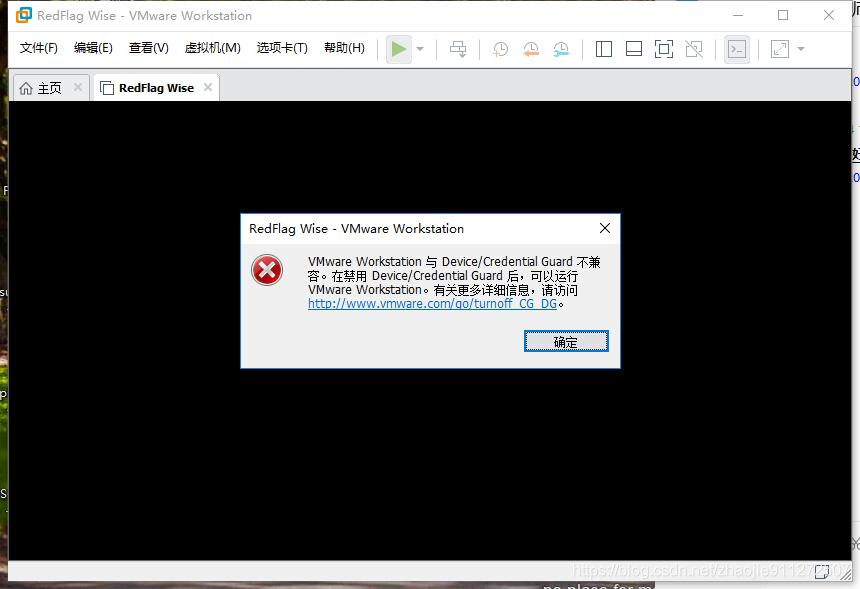
最主要的就是关掉这个Device Guard;
- 进入组策略设置来关闭Credential Guard.(适用于windows 10 pro等内置组策略功能的系统)
- 在主机操作系统下,使用win+r打开运行窗口(或click Start > Run), 输入gpedit.msc, and click Ok. 打开本地组策略编辑器.
- Go to 本地计算机策略 > 计算机配置 > 管理模板 > 系统 > Device Guard > Turn on Virtualization Based Security(打开基于虚拟化的安全).
- 双击,选择已禁用(Disabled).
- 如果你的系统没有组策略功能,手动关闭吧。以管理员模式打开cmd命令提示符,输入bcdedit /set hypervisorlaunchtype off,Enter后显示操作成功。这个方法应该同样能达到上一条步骤的目的。
- 进入控制面板 > 卸载程序 > 启动或关闭Windows功能 >关闭(取消勾选) Hyper-V.
- 选择不要立即重新启动系统
- 关闭Windows Defender内核隔离:
- windows+r输入,进入注册表,找到HKEY_LOCAL_MACHINESYSTEMCurrentControlSetControlDeviceGuardScenariosHypervisorEnforcedCodeIntegrityEnabled ,将注册表中这个值设为0。如下图
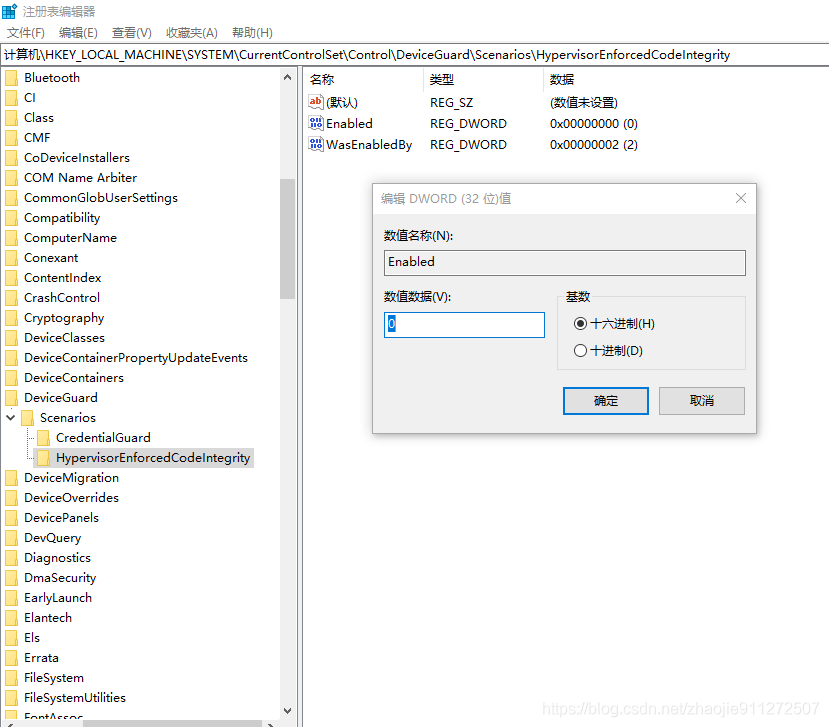
完成以上操作,重启电脑,打开虚拟机,问题解决。
原文链接:https://blog.csdn.net/zhaojie911272507/article/details/84887283